有时候我们的电脑就会自动安装一些没有必要的软件,这就会造成网民电脑的卡顿。那么如何禁止win10自动安装软件呢?下面就让小编跟大家介绍一下如何禁止win10莫名其妙安装软件吧!
1、在设置——个性化——开始中关闭。

2、按下WIN R,打开注册表,定位到:HKEY_LOCAL_MACHINE\SOFTWARE\Policies\Microsoft\Windows\
在该项下新建名为CloudContent的子项。
win10流氓软件怎么清除的详细教程
win10系统在安装一些软件应用的时候,可能会捆绑一些流氓软件,一旦安装上后想删都删不掉.那么win10流氓软件怎么清除呢?下面小编就教给大家win10清除流氓软件的方法.
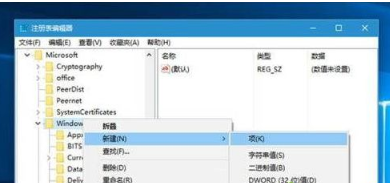
3、选中CloudContent项,在右侧新建名为DisableWindowsConsumerFeatures的DWORD(32位)值,如下图所示:

4、双击DisableWindowsConsumerFeatures,将其值设置为1,然后保存。

以上就是如何禁止win10莫名其妙安装软件的详细教程,希望能帮助大家学会win10莫名其妙安装软件的处理方法。
以上就是电脑技术教程《如何禁止win10莫名其妙安装软件的教程》的全部内容,由下载火资源网整理发布,关注我们每日分享Win12、win11、win10、win7、Win XP等系统使用技巧!重装win10系统的详细教程
现在重装系统已经不像以前那样复杂了,除了光盘、u盘和硬盘安装以外,我们还可以通过装机软件一键重装系统,那么怎么重装win10系统呢?下面小编就给大家带来重装win10系统的详细教程吧.


